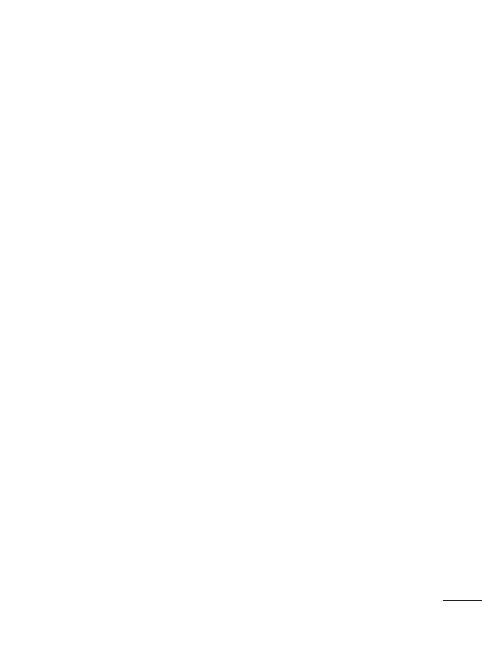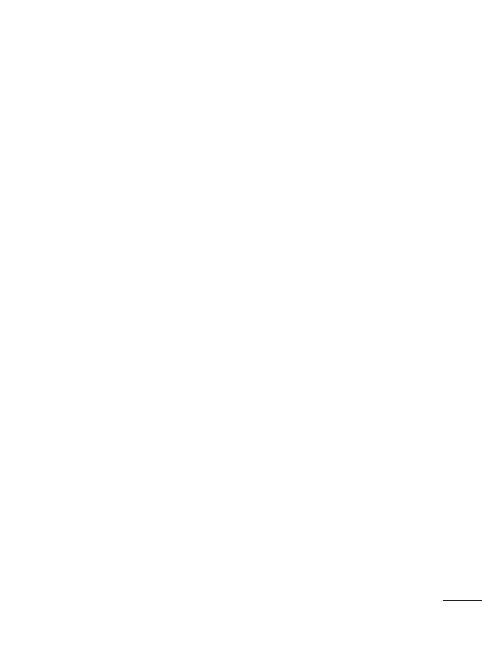
11
Saisie intuitive T9
Le mode de saisie intuitive T9
utilise un dictionnaire intégré
pour reconnaître les mots que
vous écrivez. Pour ce faire, il
se base sur la séquence des
touches sur lesquelles vous
appuyez. Appuyez sur la
touche numérique associée
à la lettre que vous souhaitez
saisir ; le dictionnaire
reconnaîtra le mot une fois
toutes les lettres saisies.
Saisie manuelle Abc
Ce mode vous permet de
saisir des lettres en appuyant
une, deux, trois ou quatre fois
sur la touche correspondant
à la lettre désirée, jusqu’à ce
que celle-ci apparaisse.
Mode 123
Pour entrer un chiffre,
appuyez une seule fois sur
la touche correspondante.
Lorsque vous vous trouvez
en mode lettres, vous pouvez
tout de même saisir des
chiffres en maintenant la
touche souhaitée enfoncée.
Dossiers de messages
Appuyez sur Menu et
sélectionnez Messages. La
structure de dossier utilisée
pour votre GU230 est on ne
peut plus logique.
Créer message : vous permet
de créer de nouveaux
messages.
Reçus : tous les messages que
vous recevez sont placés dans
votre boîte de réception.